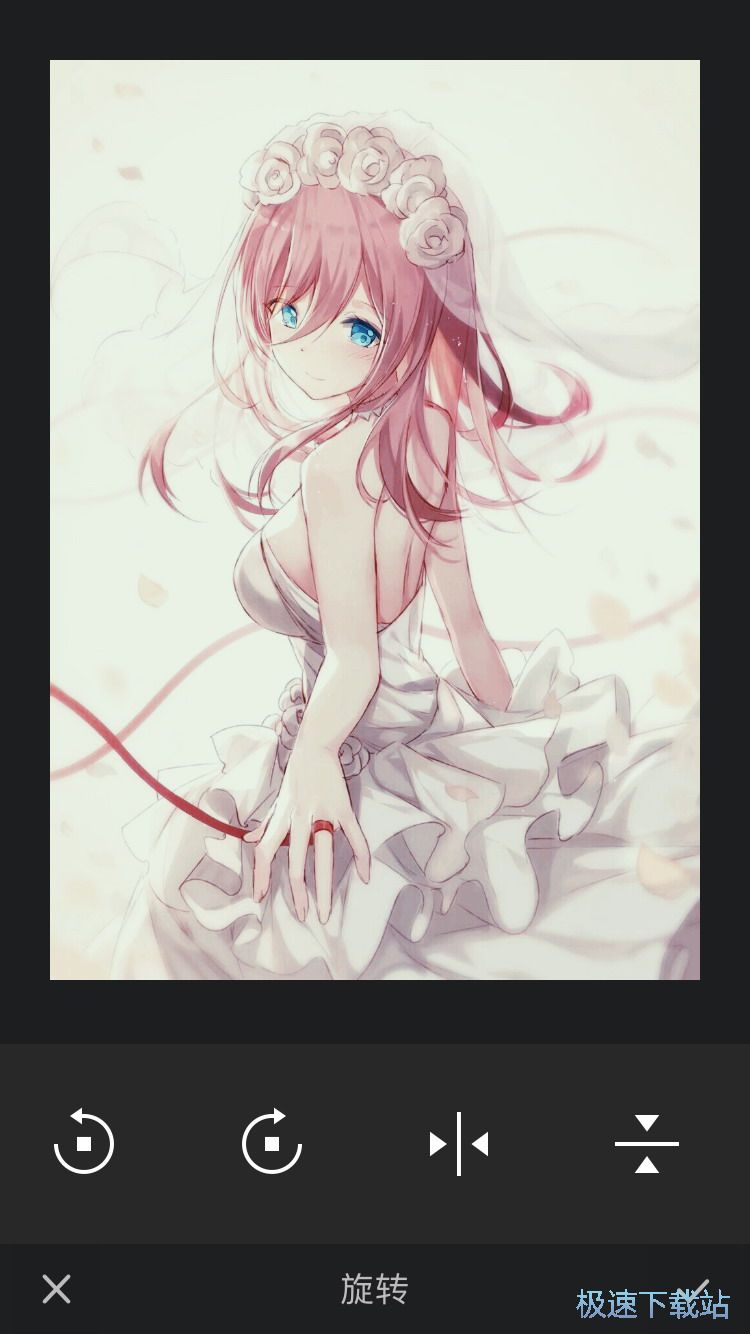打开【万能相机】客户端,进入万能相机客户端后即可在首页中查看到万能相机的三大拍摄模式,根据个人需要点击下方的特效相机、自拍相机以及拼图相机来进入相对应的相机中进行拍摄,而点击右下角的图标则可以设置拍摄后导出的照片画质以及的是否需要保存原图等等,而有需要设置前置摄像头为镜像拍摄的用户则可以在下方的镜像栏中点击右侧图标来进行开启或关闭,在设置页面中我们还可以为照片设置水印,根据个人需要点击进入并进行设置即可,设置完成后点击左上角的图标即可返回到首页中。
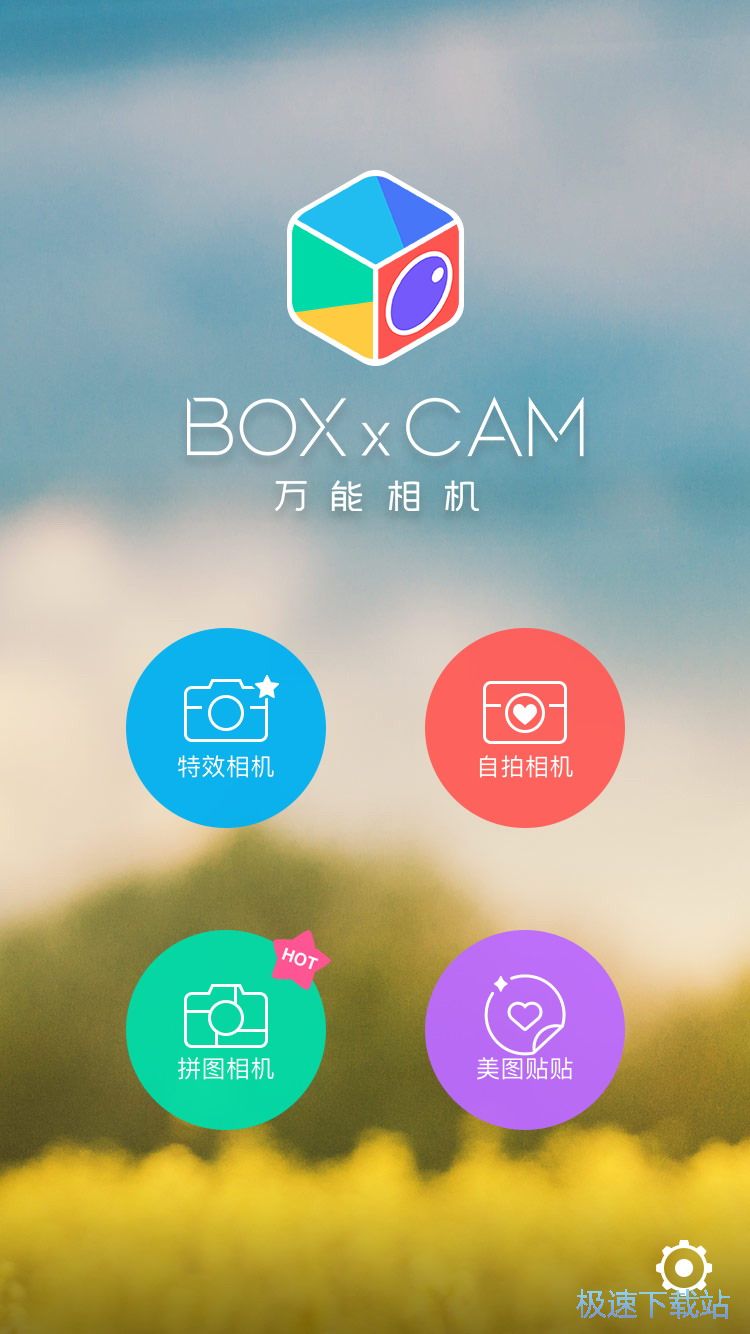
在首页中点击特效相机后即可进入特效拍摄页面中,在进入拍摄页面前我们需要先在弹出的需要访问手机摄像头的权限框中点击允许来开启拍摄权限,而没有开启权限的用户则可以在手机的设置隐私页中重新打开并可返回到拍摄页面中,权限开启后即可进入拍摄页面中,在拍摄页面中我们可以点击下方的左下方侧边的两个选项来调整背景的明暗亮度以及虚化,根据个人点击来进行开启后关闭即可,而点击右下角的图标则可以调整当前的拍摄模式规格,根据个人需要点击选择4比3的比例或者是1比1。
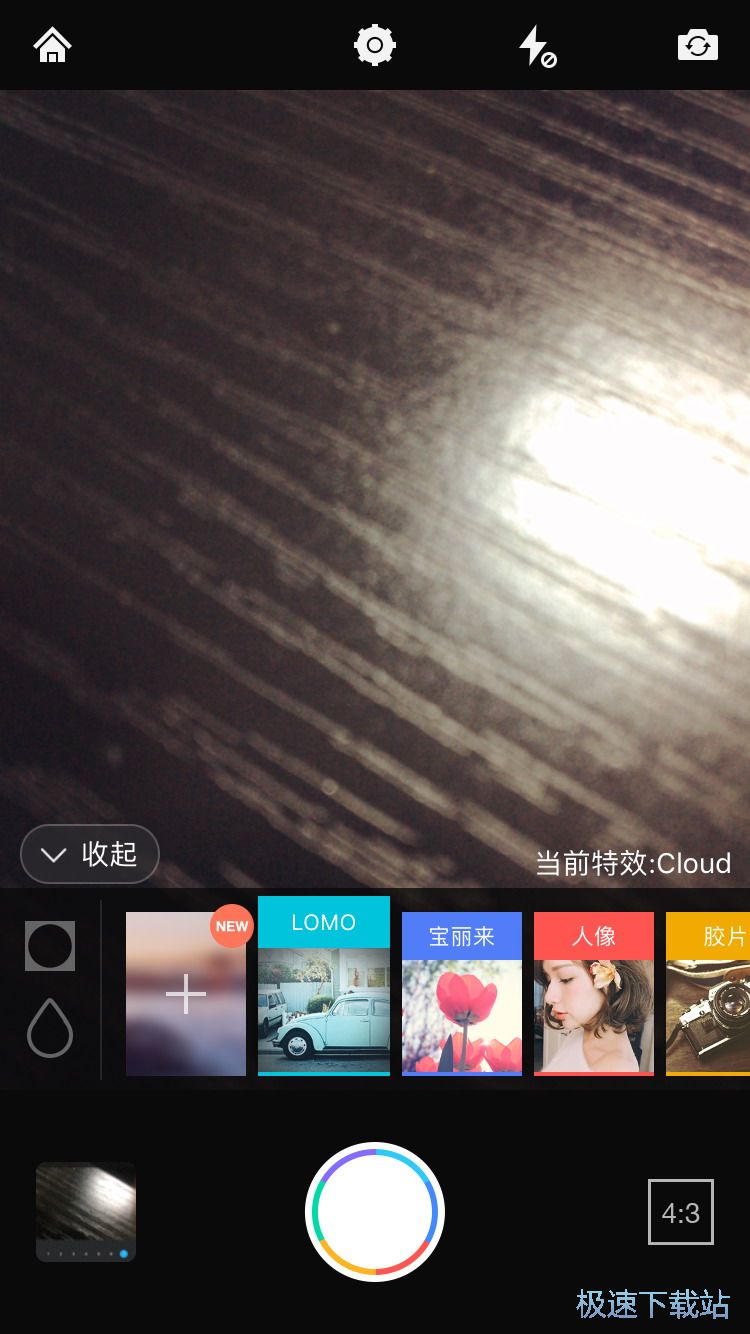
调整完成后我们可以通过左右滑动上方的屏幕来选择我们需要拍摄的滤镜,滑动自己需要的滤镜后即可完成选择,也可以通过滑动下方的滤镜列表来查看选择更多的滤镜而点击左侧的滤镜分类则可以进入选择更多类型的滤镜,根据个人需要来进行选择调整即可。
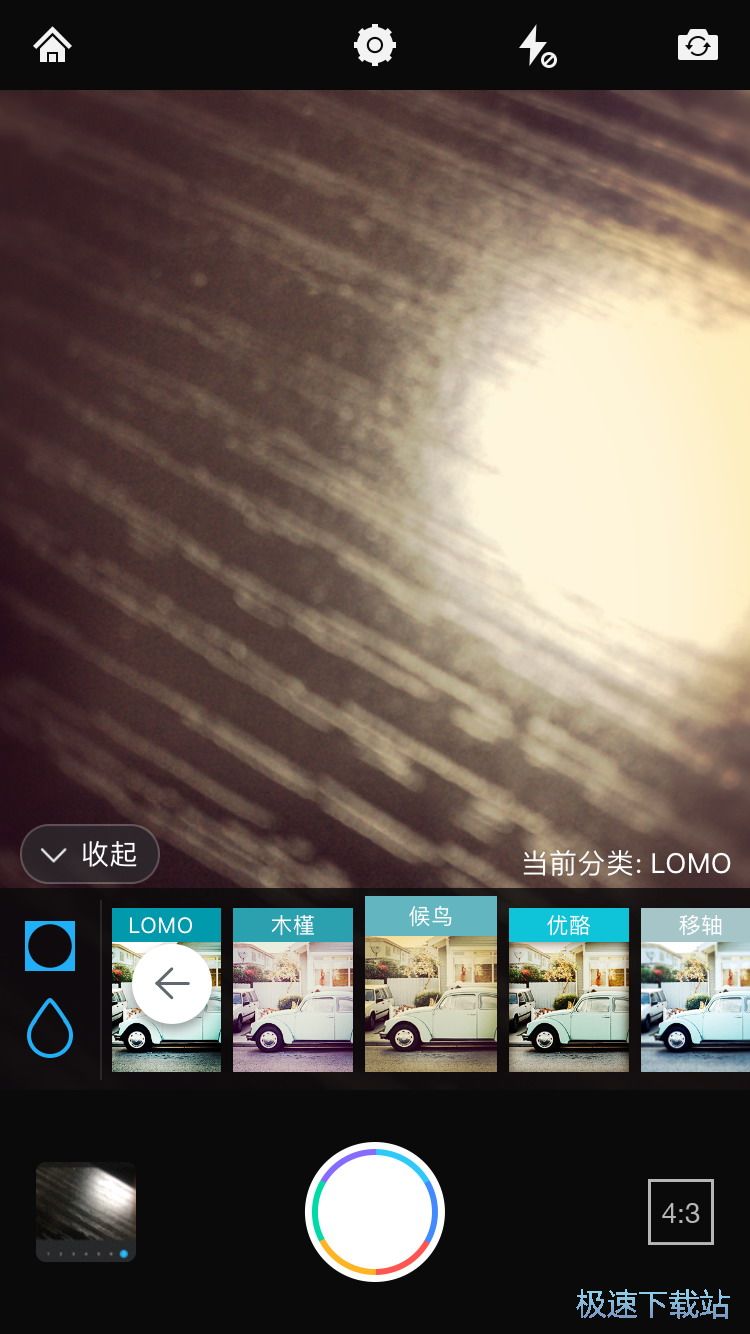
滤镜选择完成后我们可以点击最顶部中间的设置键来调出拍摄的菜单,在这里我们可以根据个人需要点击下方的触屏拍摄、延时3秒以及网格线来开启或关闭相对应的功能,只要上方的图标变成蓝色后表示已经开启完成,而开启触屏拍摄后我们就可以通过点击屏幕即可完成拍摄,开启延时3秒后即可进行延时拍摄,而开启延时3秒后我们还能通过设置自行调整延时时间,而有需要网格线辅助的朋友则可以点击右侧的网格线来开启网格线辅助,这样我们就可以在上方的拍摄框中开启网格线来辅助拍摄,通常黄金比例在3分之2的位置中,找到合适的位置进行拍摄会显得照片更加的好看。
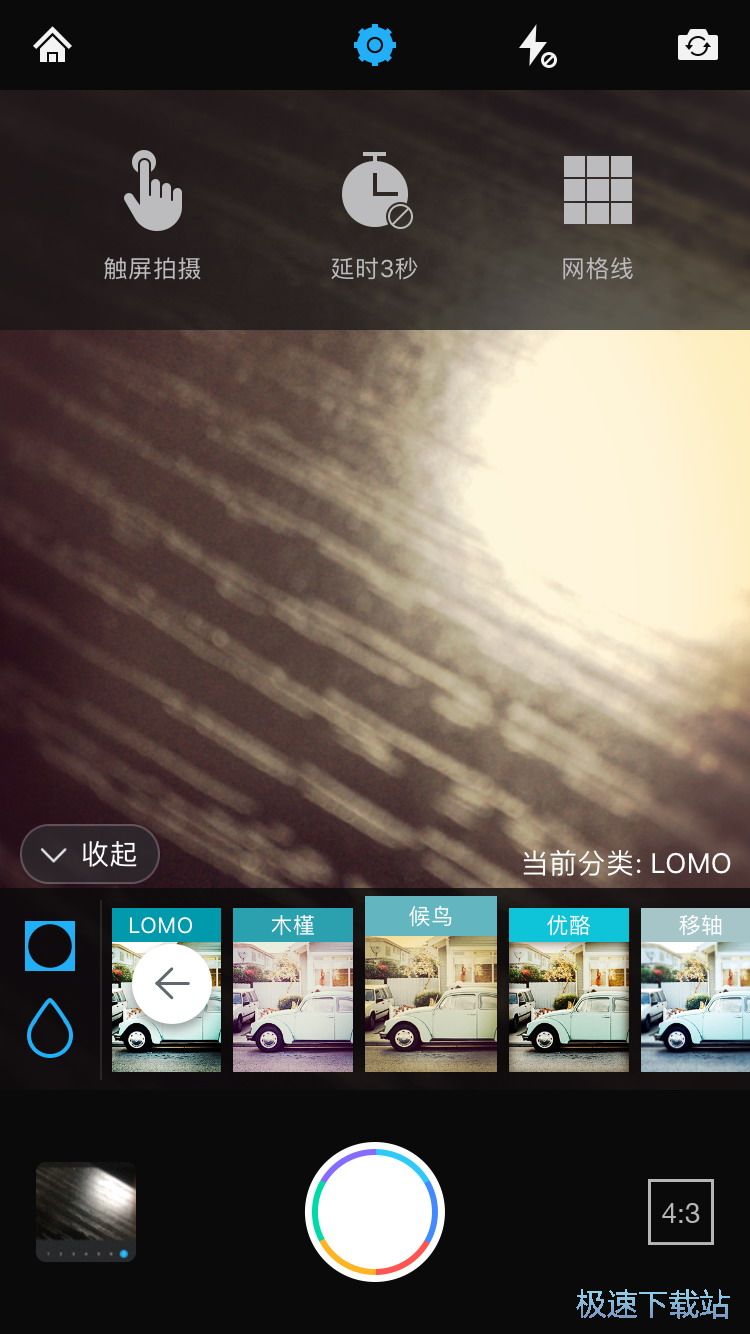
设置完成后我们可以点击第二个图标来对灯光效果进行设置,在这里我们可以依次选择闪光灯的关闭、自动补光、以及闪光灯开启或常亮,根据个人需要来点击相对应的选项后即可开启,而点击右上角的图标则可以转换摄像头位置,根据个人需要点击后即可切换成前置摄像头或者是后置摄像头,选择完成后即可点击拍摄页面最下方的按钮来进行照片的拍摄,个人建议可以拍摄时候多点击几下这样就能拍摄多张可供选择。

拍摄完成后即所拍摄到的照片即可自动保存到系统相册中,而点击右下角的图片后即可查看到所拍摄的照片,在这里我们可以点击下方中间的按钮来进行删除,如果觉得该照片不满意,还不合适的话就可以点击下方来进行删除了,而点击右下角的图标则可以把该照片通过第三方平台上传分享给身边的人,而有需要再作该照片的修改的话,我们可以在照片页面中点击左下角的图标来进入照片编辑页面中进行修改美化。

在修改美化页面中,我们可以点击下方的第一个图标来进行照片的特效添加,进入特效添加页面后我们可以滑动下方的滤镜来选择,选择好滤镜后即可在上方的图片中进行预览,同样的是,我们可以在滤镜选择页面中点击左侧的图标来调整背景的明暗以及虚实,调整完成后点击右下角的确定即可保存。

而点击下方的第二个图标则可以在这里调整画面的整体亮度、对比度、饱和度等等,根据个人需要滑动需要调整的项目右侧的进度条即可进行调整,调整完成后点击右下角的图标即可完成保存,保存完成后我们可以点击第三个图标来进入照片剪裁页面中,在这里我们可以根据个人需要来点击下方的各个比例来对照片进行剪裁,选中剪裁格式后我们可以拖动上方的剪裁框来调整剪裁的范围,剪裁完成后点击右下角的确定进行保存。
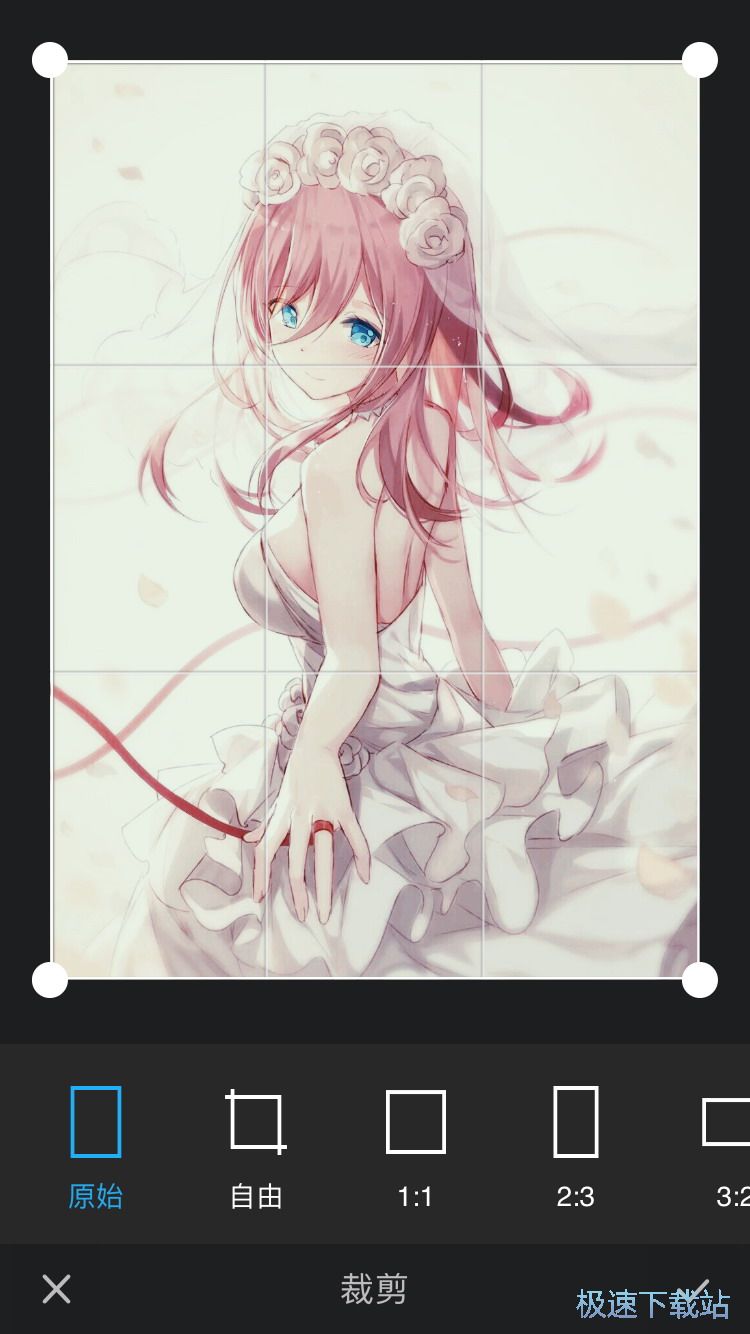
保存完成后我们就可以点击右下角的图标来对照片进行旋转或者是的镜像的位置互换等的操作,点击左侧两个图标即可进行逆时针或顺时针的旋转图片,而右侧的两侧图标则可以选择左右镜像或者上下镜像的位置选择,选择完成后点击右下角的图标即可保存修改并可以在系统相册中查看到的修改后的照片。